word如何设置首字下沉及分栏显示?
来源:网络收集 点击: 时间:2024-04-16【导读】:
首字下沉和分栏显示经常运用在杂志、报纸当中,在学习和工作中,更多地会运用在企业、单位宣传资料、简报、论文当中,这两种简单的排版样式怎么在word中设置呢?工具/原料moreoffice word或者wps 文字均可,操作原理基本一样方法/步骤1/6分步阅读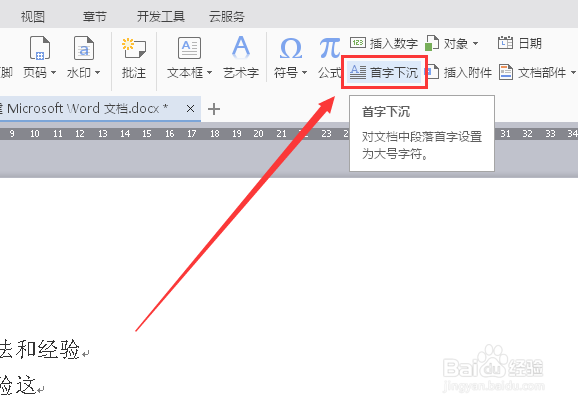 2/6
2/6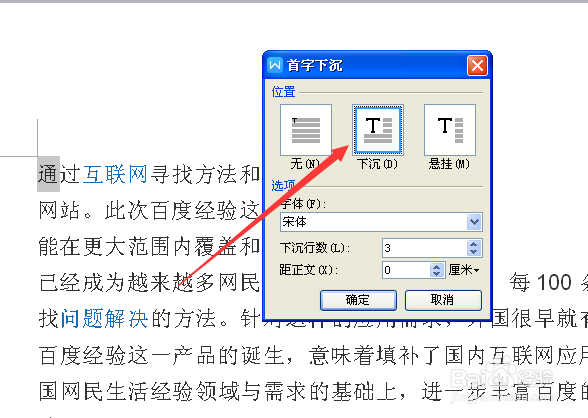
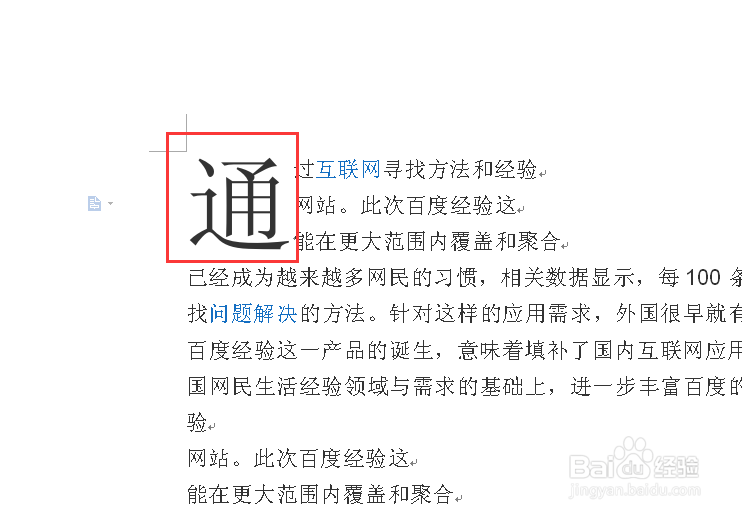 3/6
3/6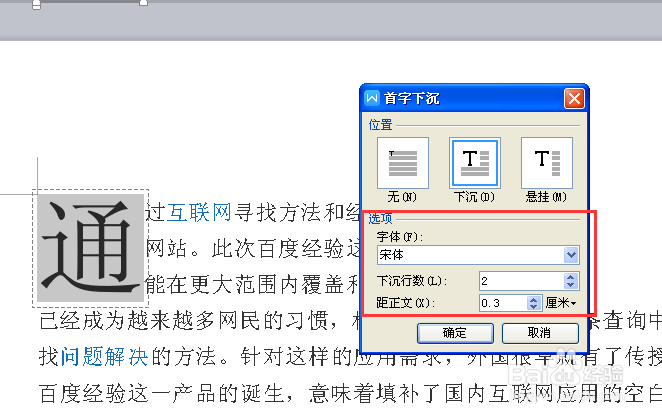
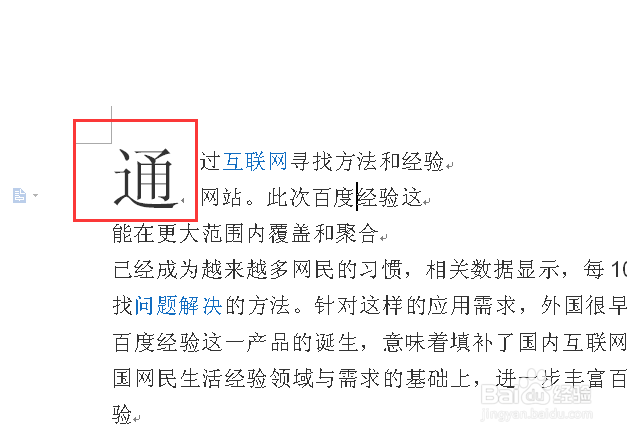 4/6
4/6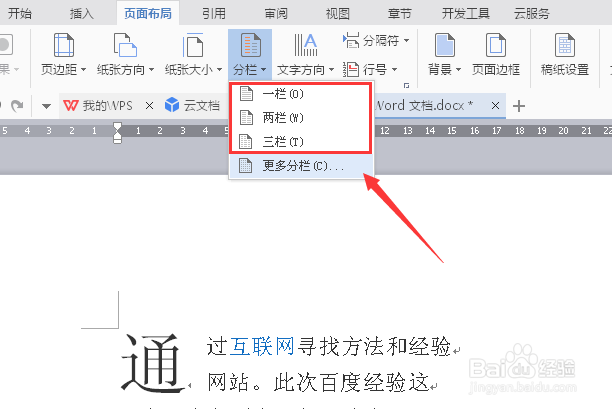 5/6
5/6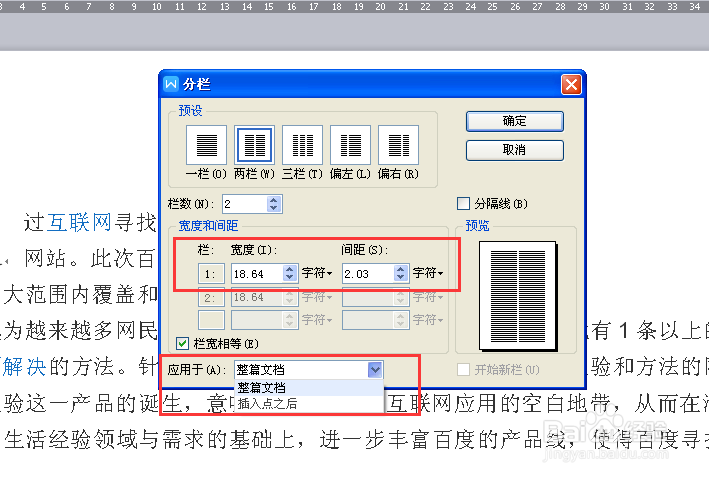 6/6
6/6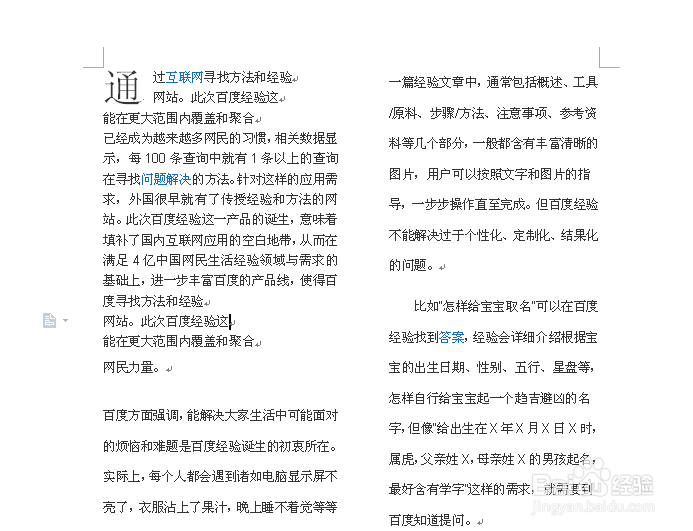
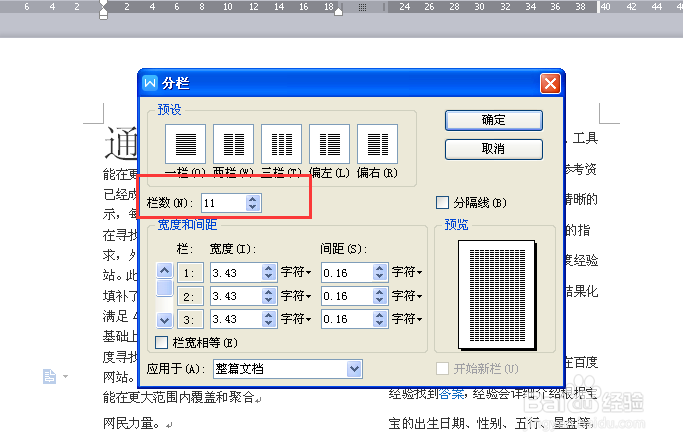 WORD首字下沉首字变大分栏
WORD首字下沉首字变大分栏
进入word文档,用鼠标选中需要下沉的【字】,然后进入工具栏部分选择【插入】,点击【首字下沉】按钮。
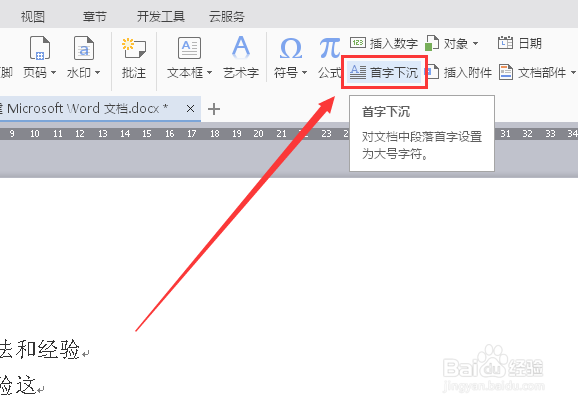 2/6
2/6在【首字下沉】设置框中,直接选择【下沉】选项,被选择的文字就直接形成下沉的格式。
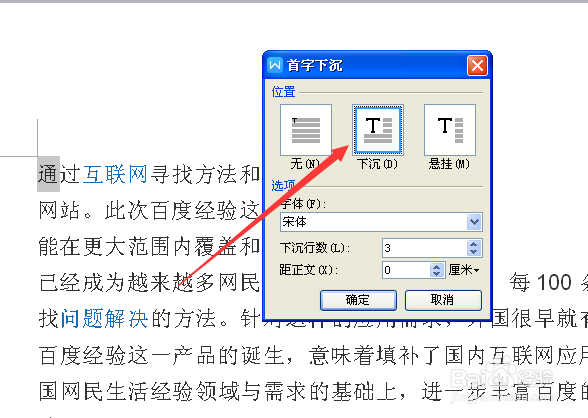
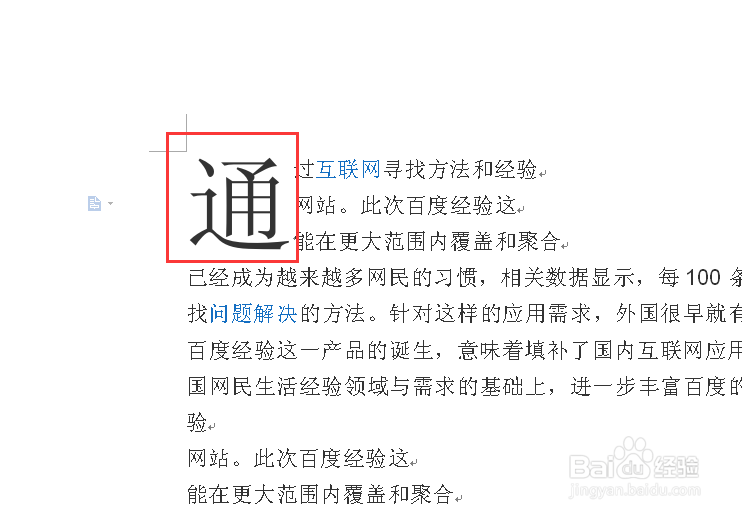 3/6
3/6按照默认的情况下,下沉的首字字体为宋体,下沉的行数为3,距离正文为0厘米。如果希望进行调整,则同样在【首字下沉】设置框里做相关的设置。
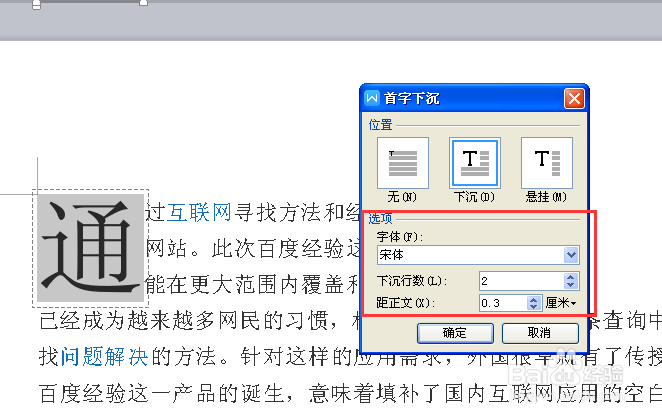
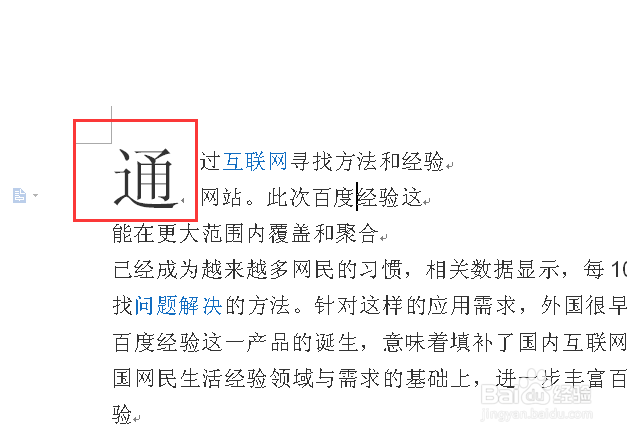 4/6
4/6分栏设置。进入工具栏选择【页面布局】-【分栏】。这里有直接默认的一栏、两栏、三栏选项,如果想做更丰富的设置,则点击【更多分栏】。
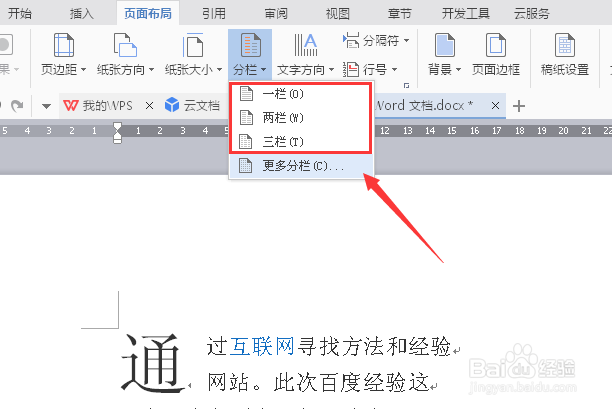 5/6
5/6分栏设置中,我们选择最常用的两栏,这里栏之间的宽度和间距是可以进行调整的,分栏可以应用于整个文档,也可以是插入点之后。
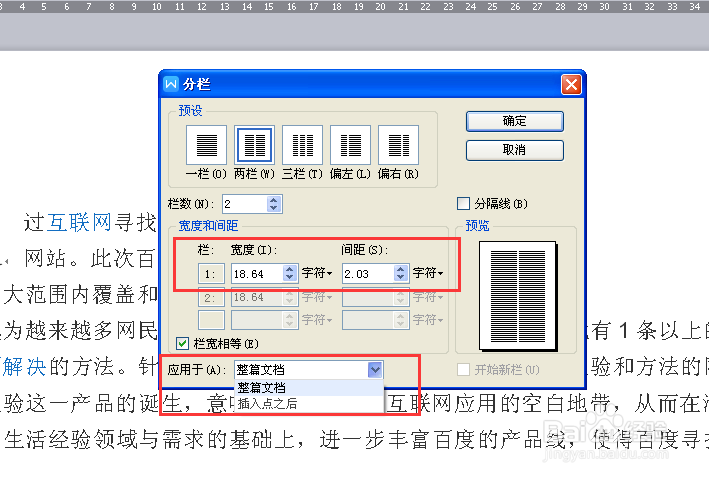 6/6
6/6分栏之后的结果如图所示。在word中,分栏的极限是11栏,超过这个分栏数不能完成设置,一般情况下,A4页面的分栏在2-3栏阅读体验是比较好的。
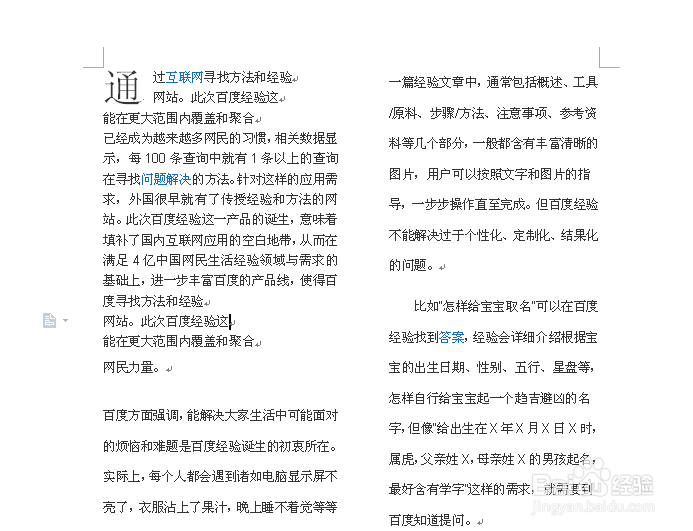
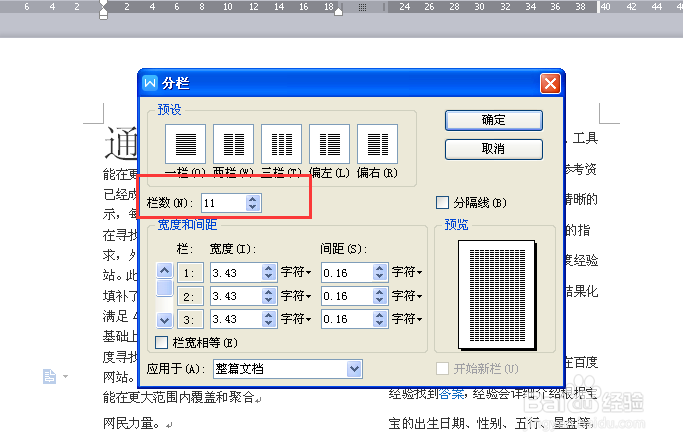 WORD首字下沉首字变大分栏
WORD首字下沉首字变大分栏 版权声明:
1、本文系转载,版权归原作者所有,旨在传递信息,不代表看本站的观点和立场。
2、本站仅提供信息发布平台,不承担相关法律责任。
3、若侵犯您的版权或隐私,请联系本站管理员删除。
4、文章链接:http://www.1haoku.cn/art_526981.html
上一篇:社保卡注销在哪里注销
下一篇:京东买到假货怎么投诉可以获得赔偿
 订阅
订阅